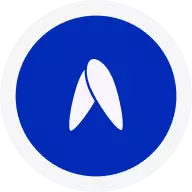Cómo realizó cambio de fecha de consulta al paciente
Go to panel.avena.io
1. “Ver paciente”
Primero haz clic en la opción de “Ver paciente” para abrir menú y expediente del paciente.
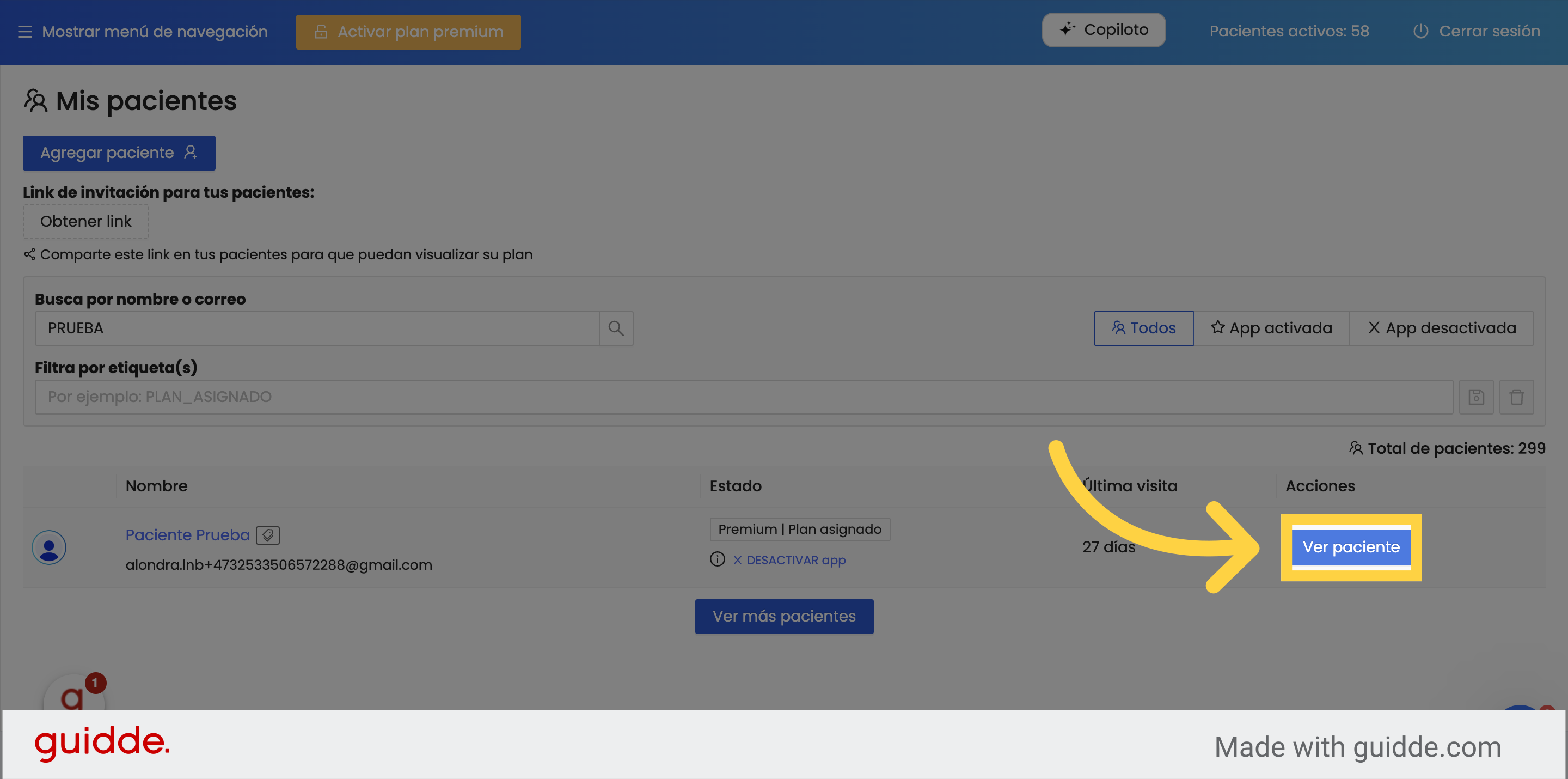
2. “Ver calendario del paciente”
Dentro del perfil, en el menú lateral, elige la opción de “Ver calendario del paciente”
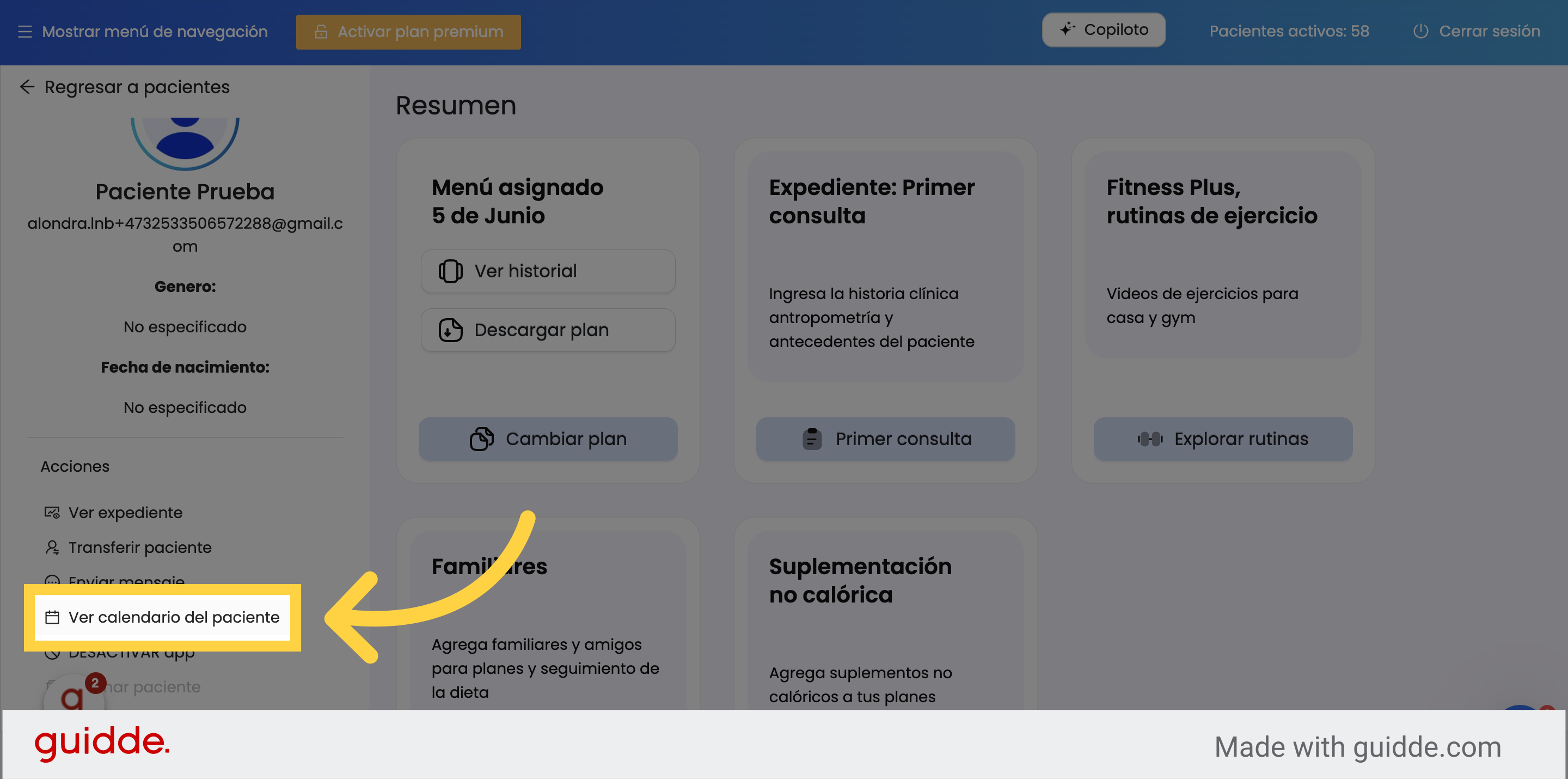
3. “Elimina la consulta”
Al revisar los eventos debe salir la fecha que quieres cambiar haz clic en la x color rojo
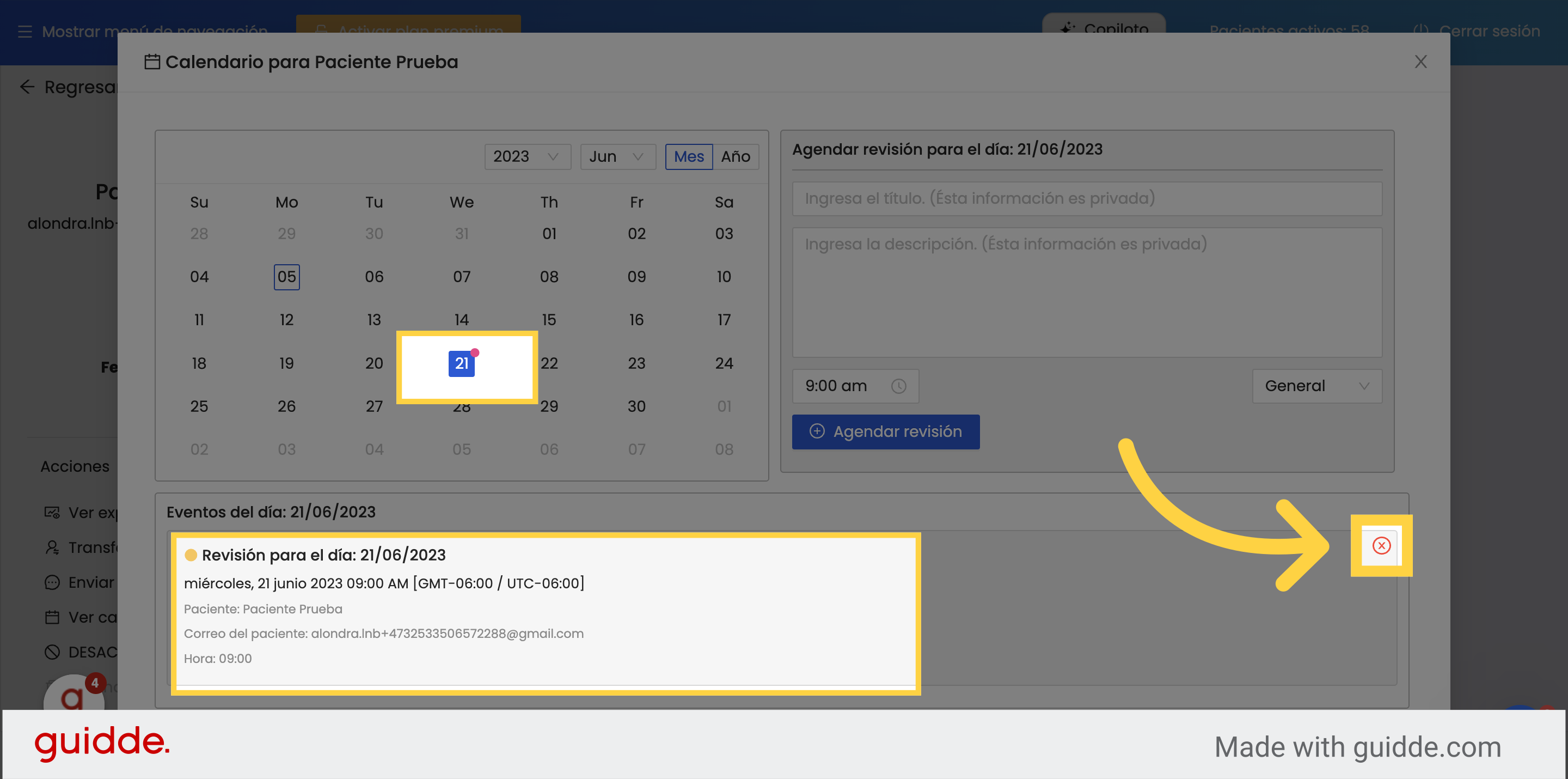
4. “Confirma Eliminar”
Haz clic en “eliminar” para borrar la consulta
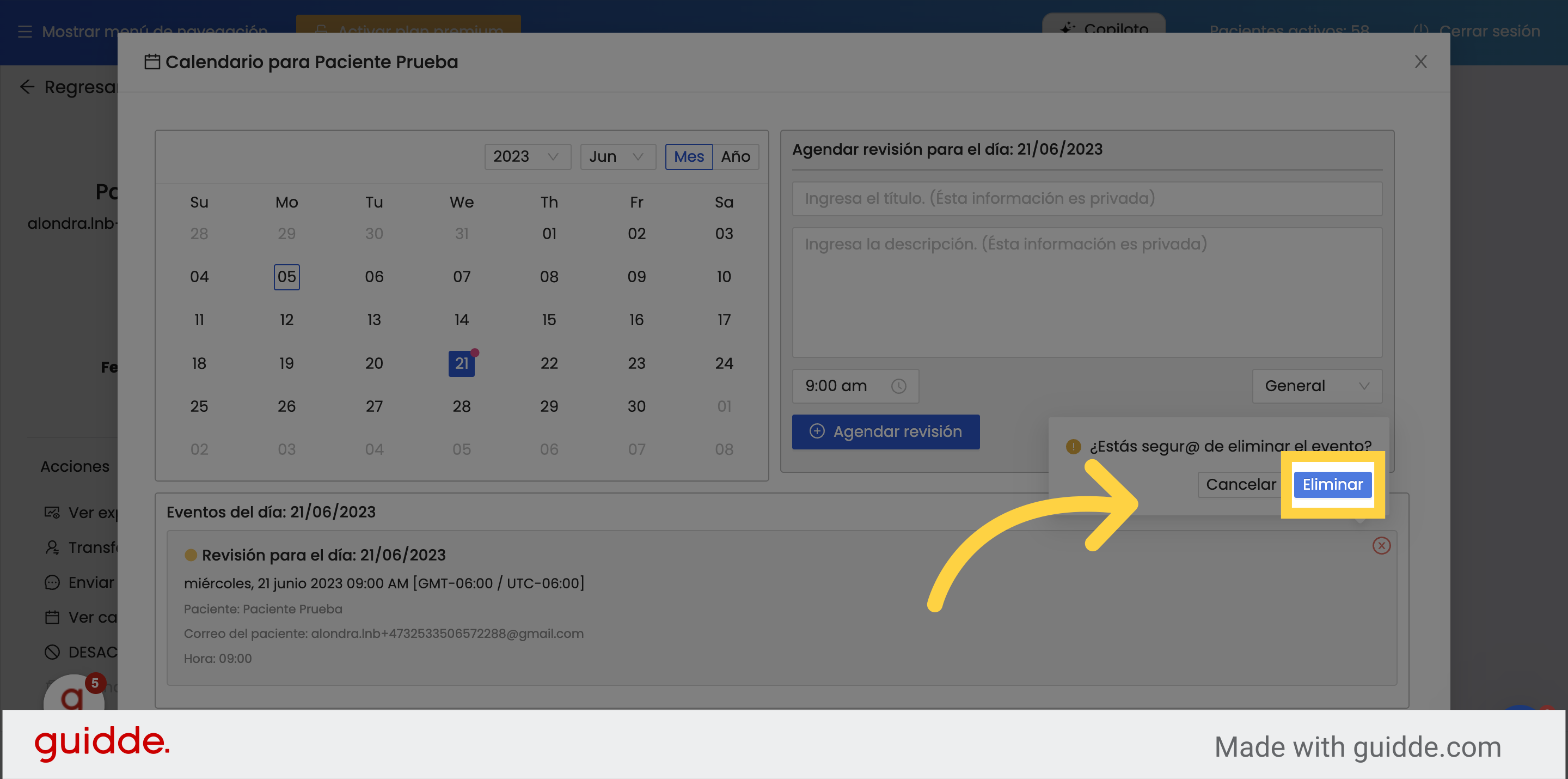
5. “Selecciona nueva fecha de consulta”
Una vez eliminado el evento anterior elige la nueva fecha de revisión en la cual quieres ver a tu paciente
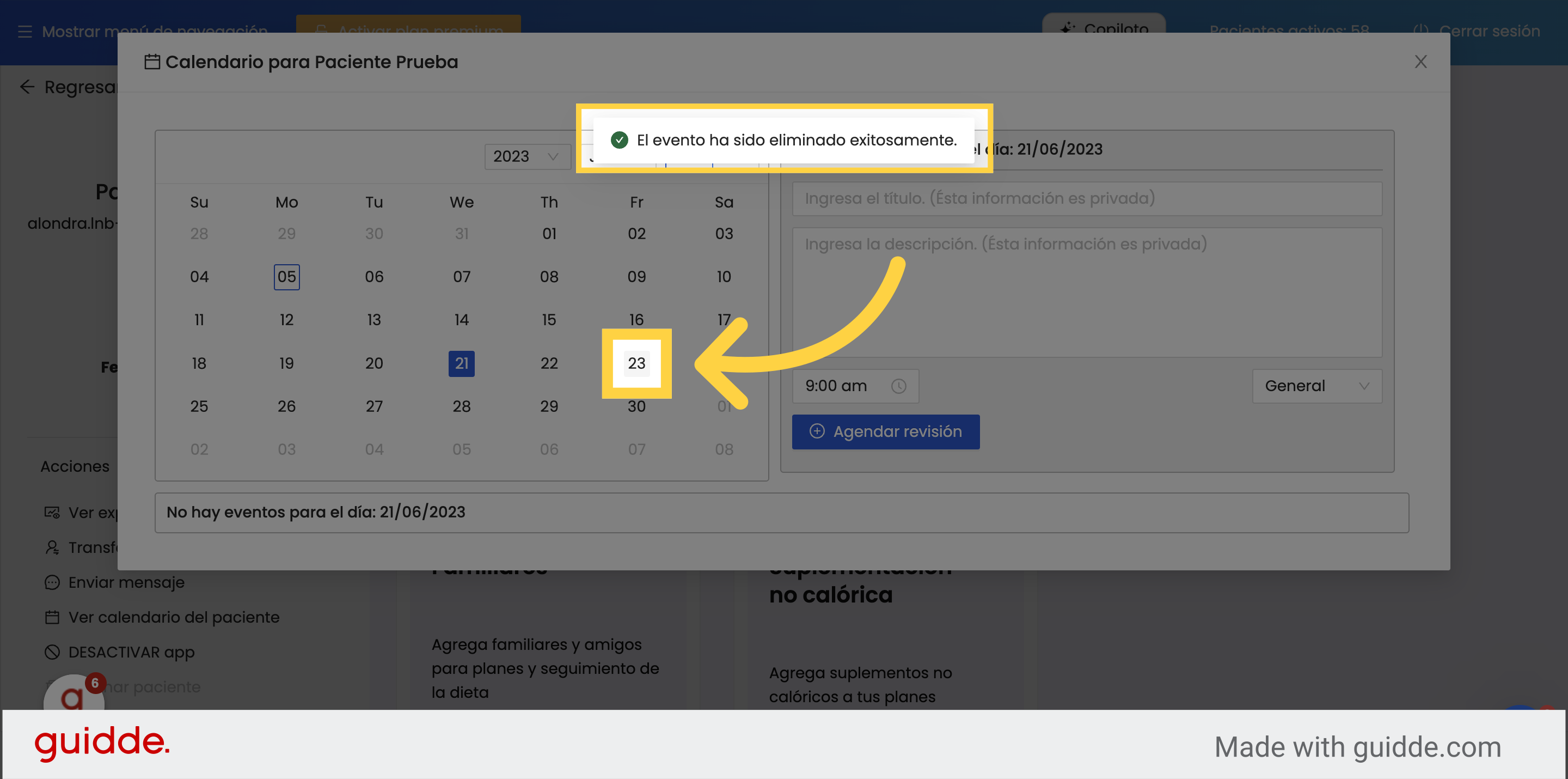
6. “Selecciona la hora”
Elige el horario
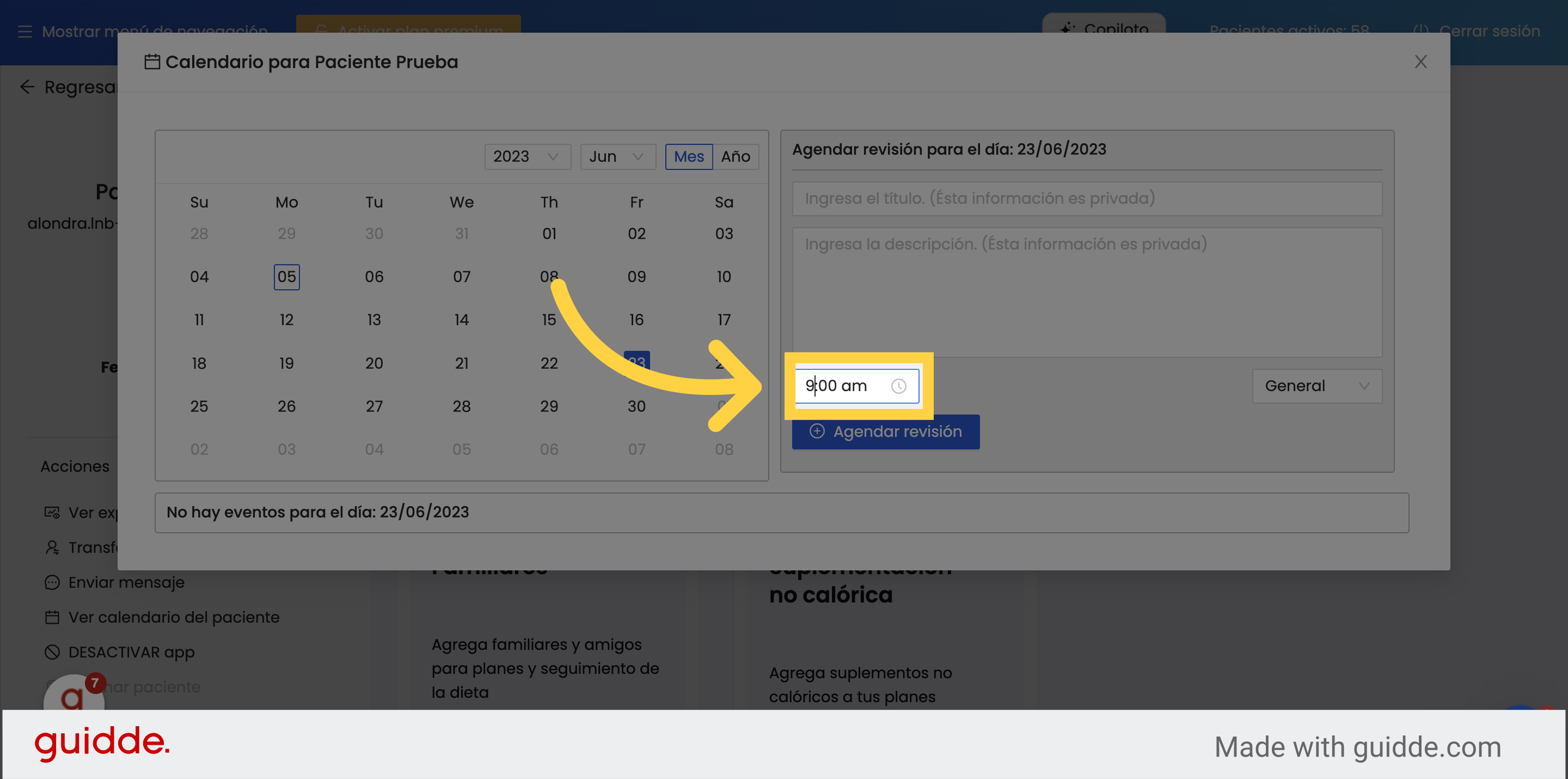
7. “Selecciona Aceptar”
Haz clic en “Aceptar”
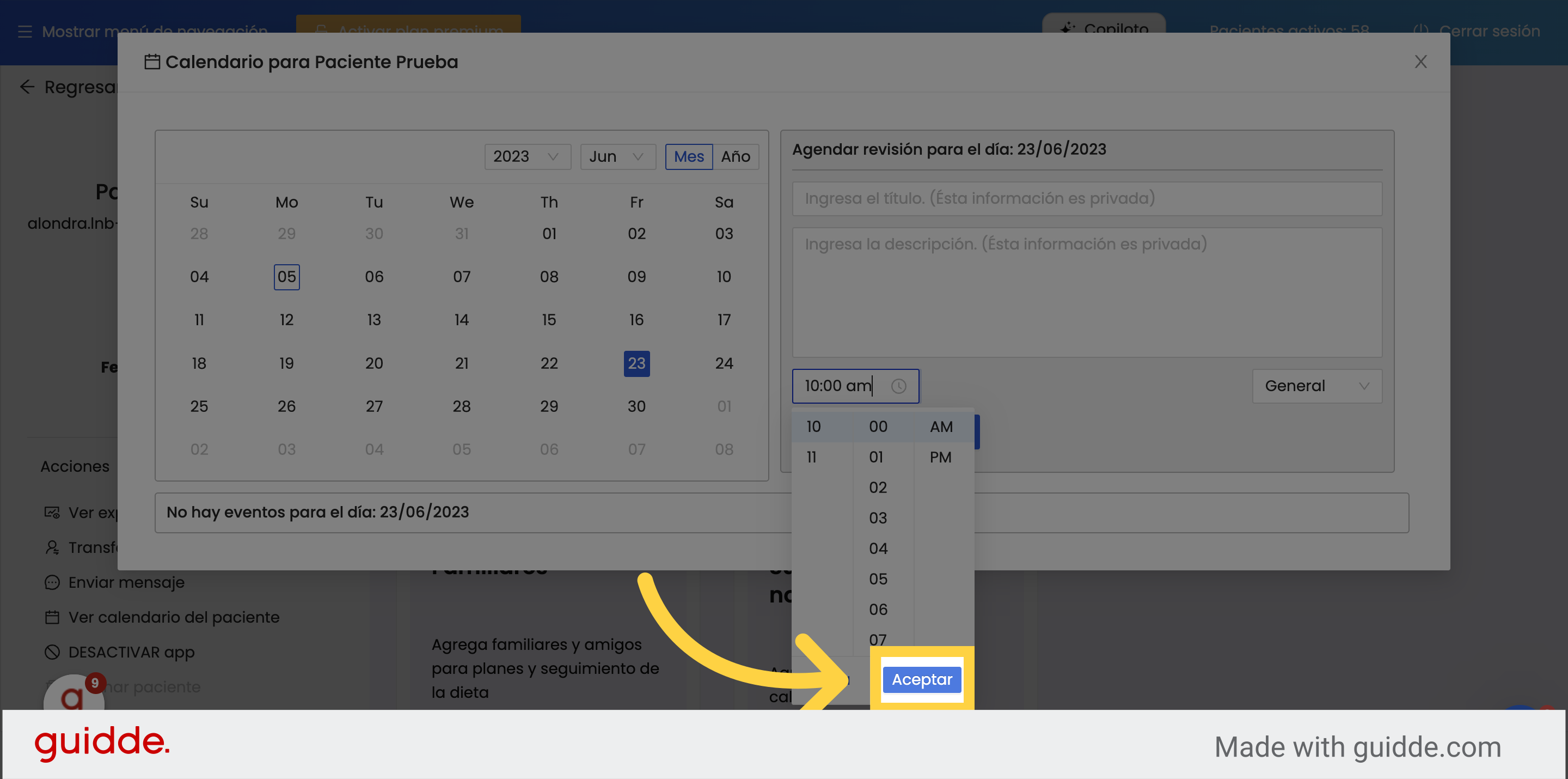
8. “Agenda revisión”
Ingresa el título de la consulta

9. “Consulta seguimiento”
En este caso puede ser consulta de seguimiento
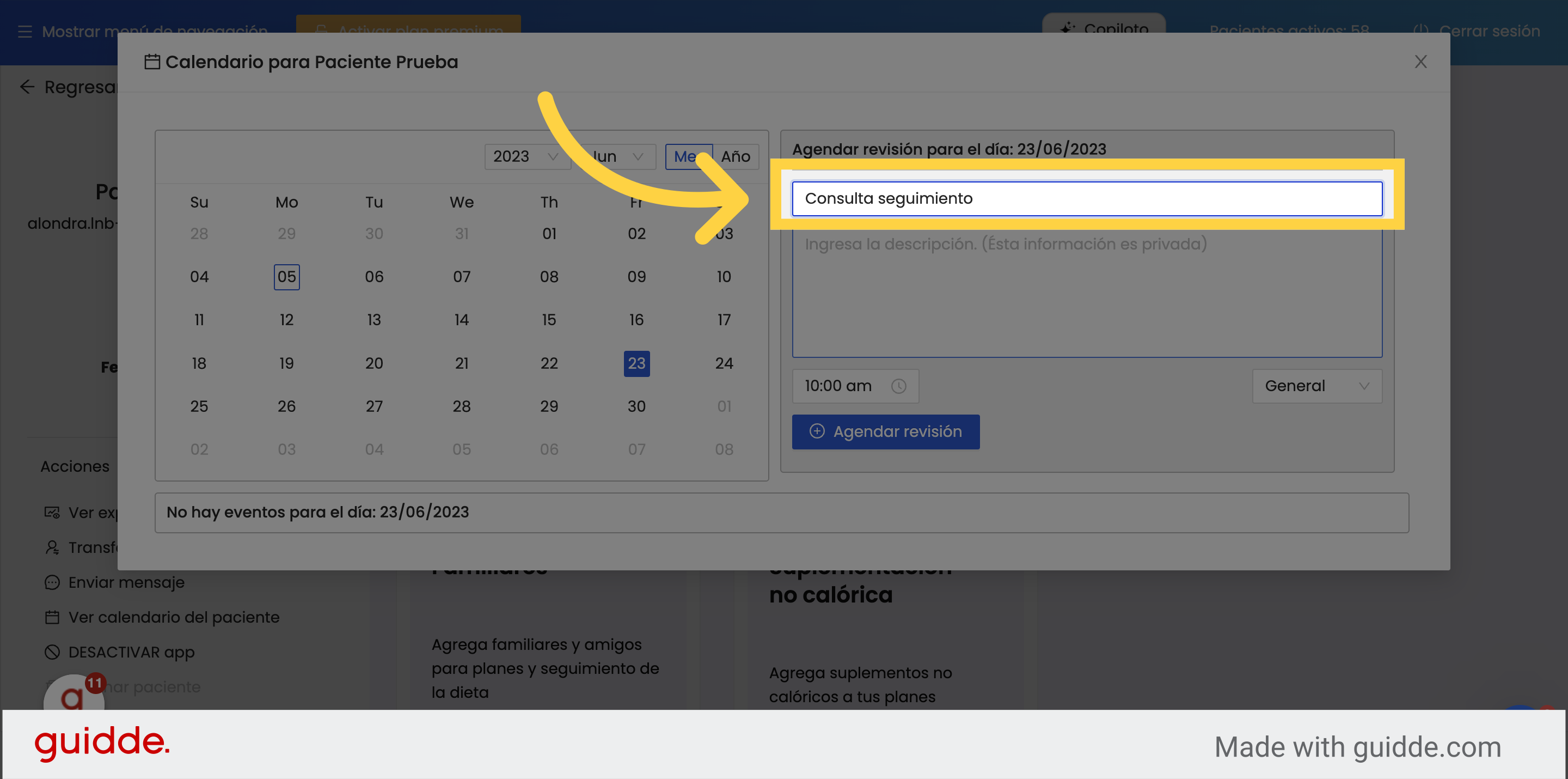
10. “Ingresa la descripción.
Ingresa alguna indicación específica que necesites para el paciente
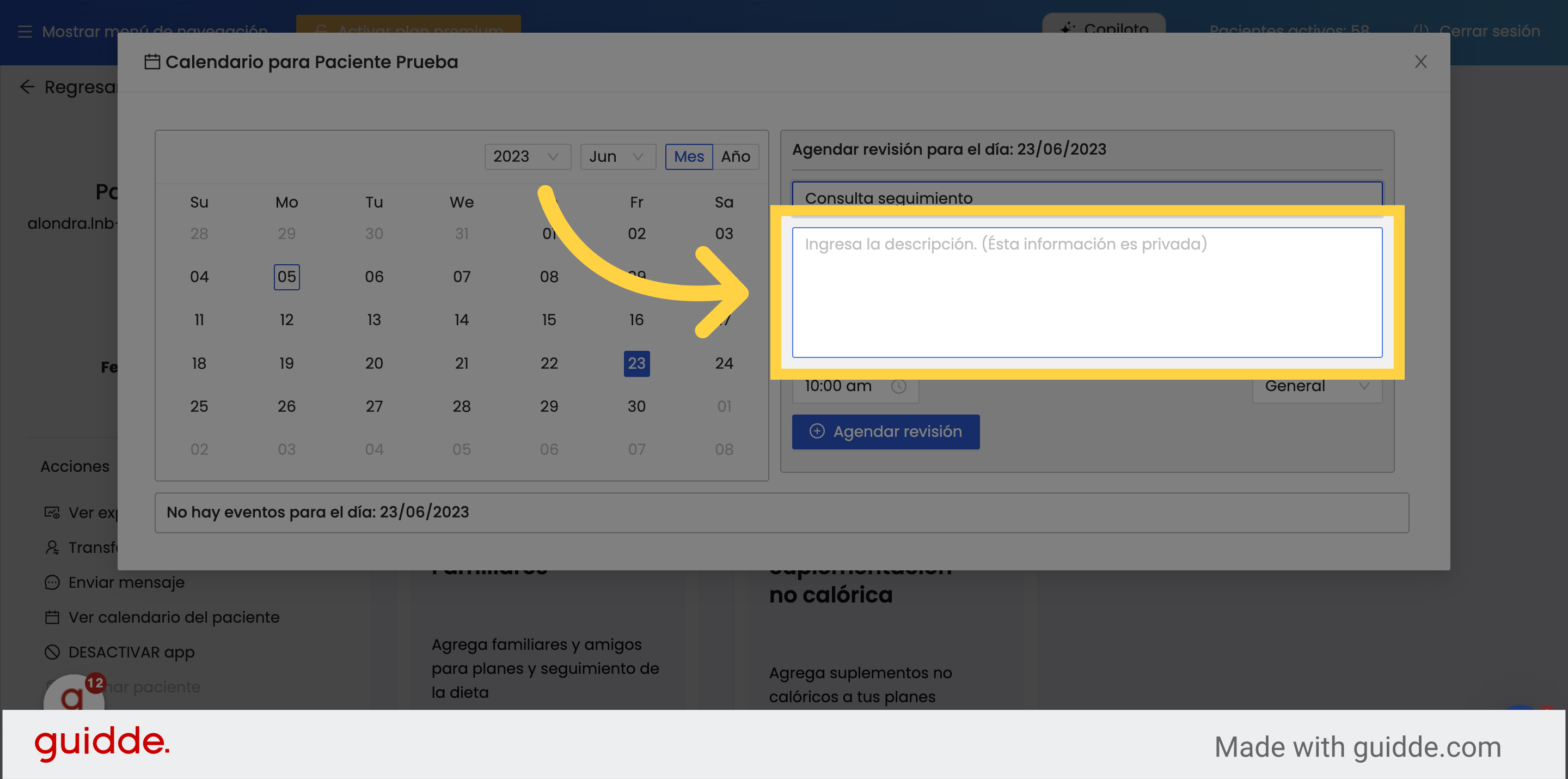
11. “General”
Selecciona la opción “General”
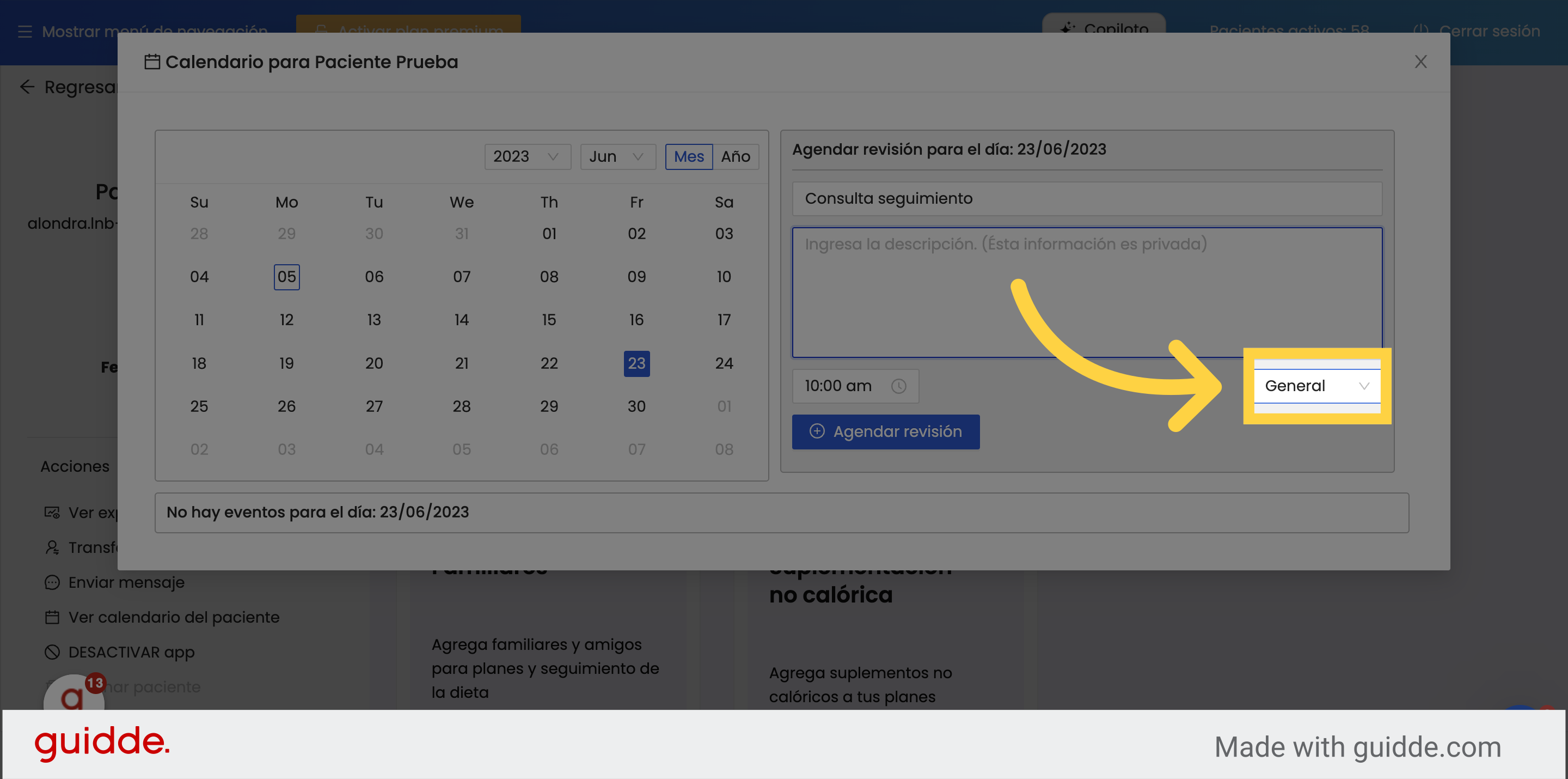
12. “Agendar revisión”
Para finalizar selecciona la opción de “Agendar revisión”

13. ” Confirma Agendar revisión”
Confirma de nuevo “Agendar revisión”
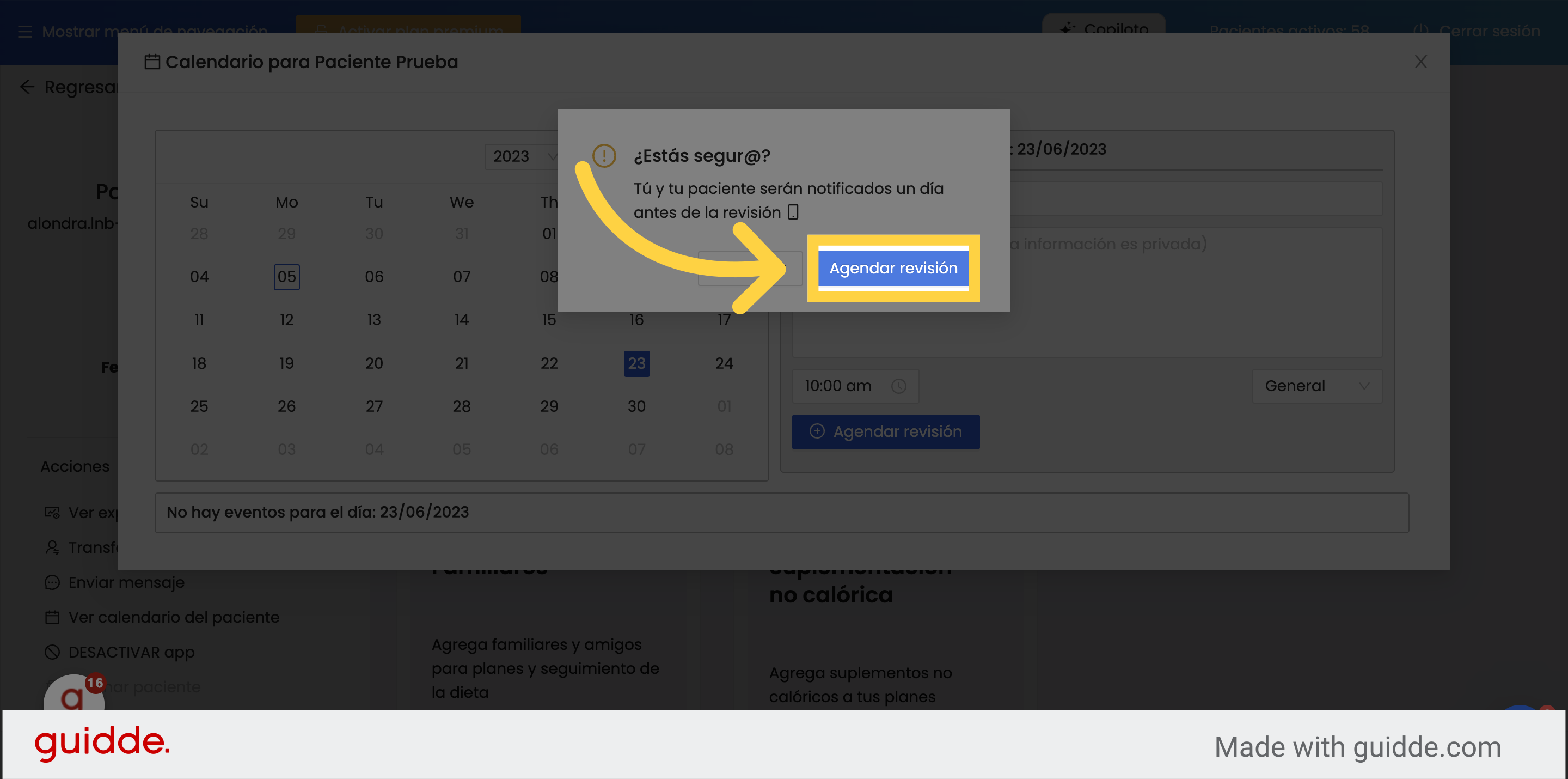
14. “Consulta agendada”
Listo, ya está creado el nuevo evento en tu calendario de consulta.
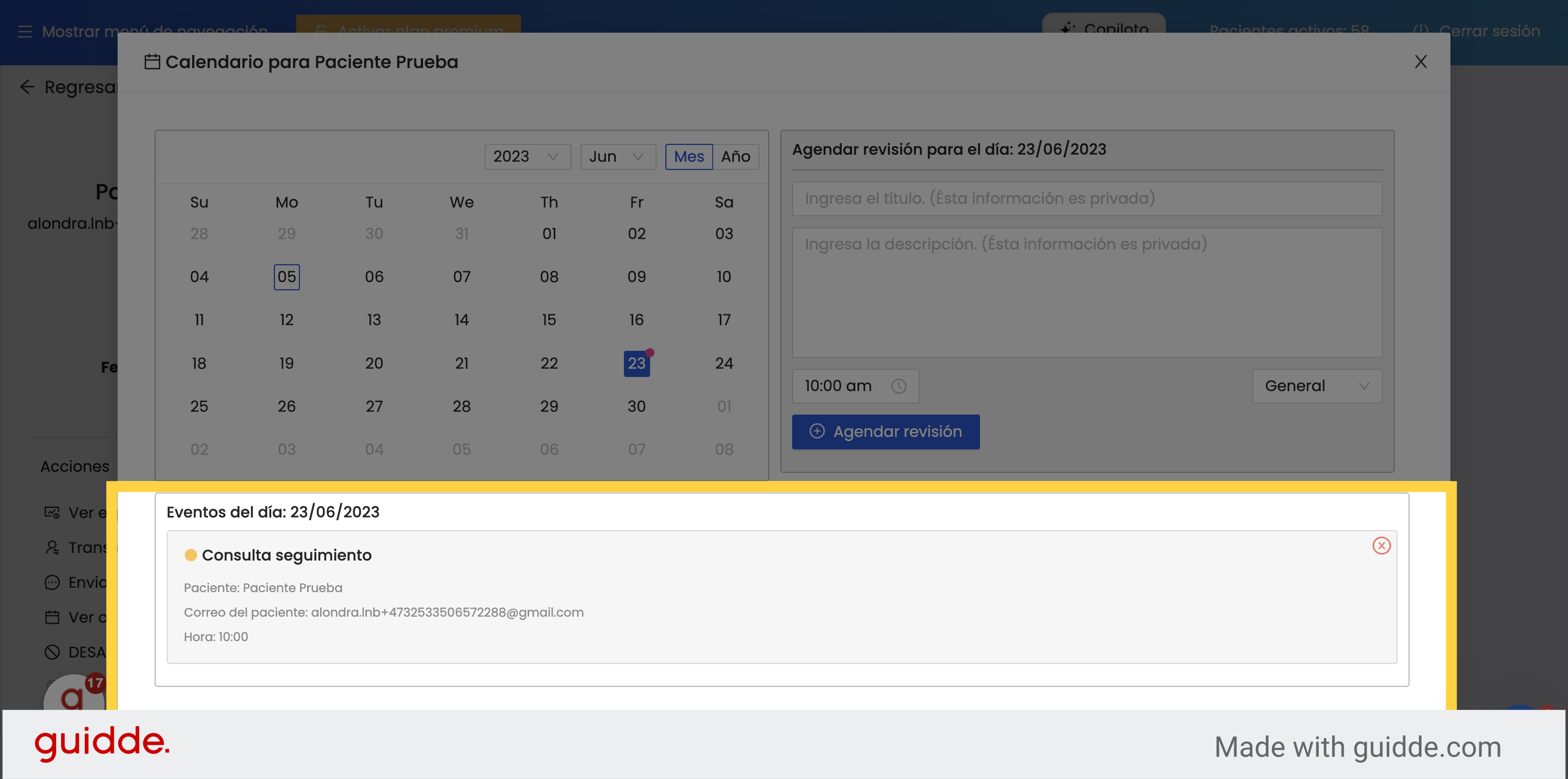
Este tutorial te muestra como poder agendar o cambiar una consulta de revisión al paciente, sin necesidad de asignar de nuevo el plan de alimentación ¡Estamos para apoyarte!
Open in AppShare this article